Brother HL-5070N Quick start guide [de]
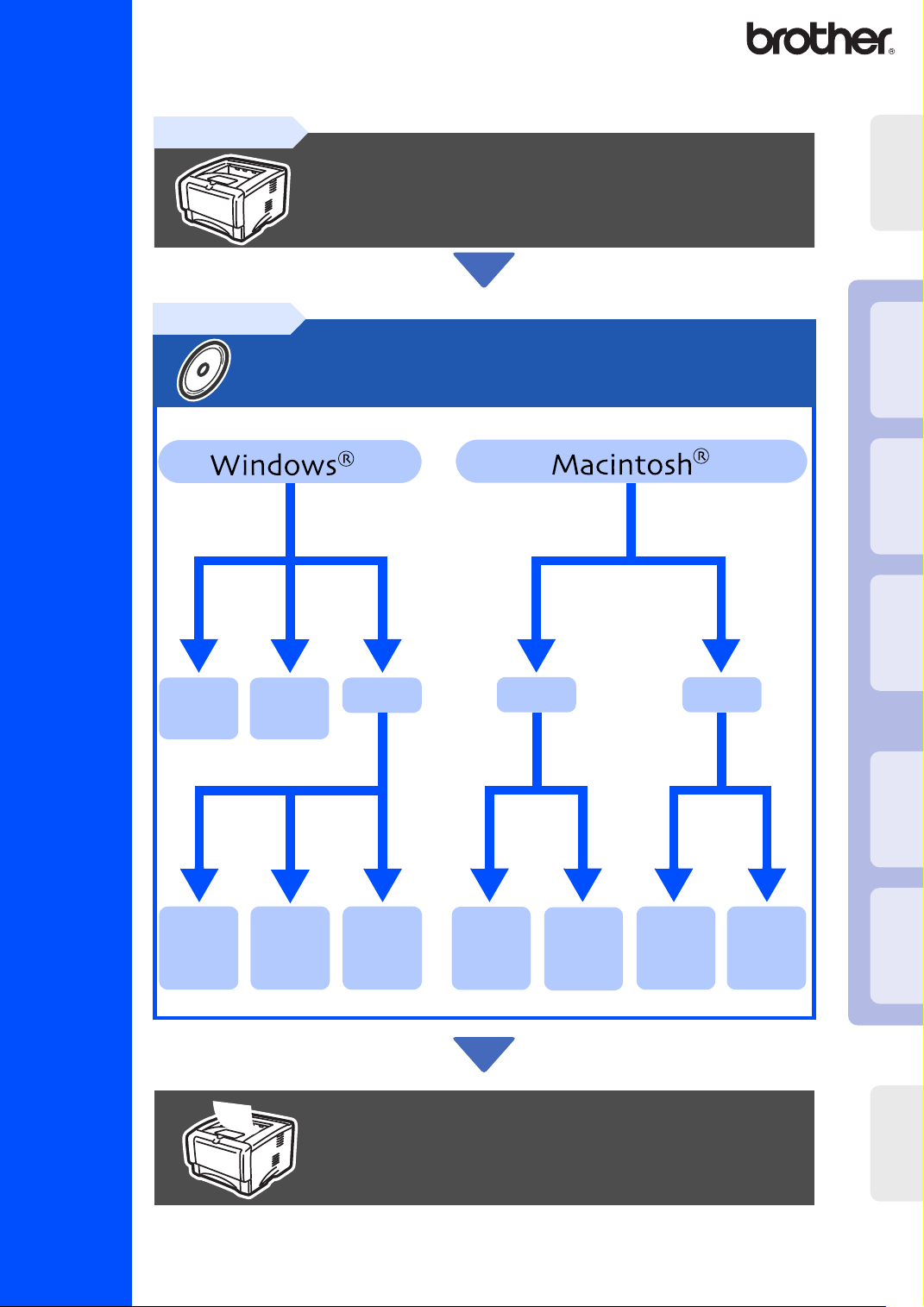
Lesen Sie diese Installationsanleitung vor der Inbetriebnahme des
Druckers.
Sie müssen die Hardware einrichten und den Treiber installieren, bevor
Sie den Drucker in Betrieb nehmen können.
Schritt 1
Drucker aufstellen
Schritt 2
Treiber installieren
Serie HL-5070N
Drucker
aufstellen
®
USB
Windows
®
Parallel
Windows
®
Netzwerk
Windows
USB
Seite 12
Peer-to-Peer
(LPR)
Seite 16
Parallel
Seite 14
Peer-to-Peer
(NetBIOS)
Seite 18
Netzwerk
Über das
Netzwerk
gemei nsam
benutzte
Drucker
Seite 20
Mac®
OS 8.6 – 9.2
Seite 22
Mac®
OS X 10.1 –
10.2
Seite 25
NetzwerkUSB
Mac®
OS 8.6 – 9.2
Seite 27
Mac
OS X 10.1 –
10.2
Seite 29
Die Installation ist
Installationsanleitung
abgeschlossen!
Treiber installieren
®
USB
Macintosh
®
®
Netzwerk
Macintosh
Für
Administratoren
Die neuesten Treiber und Hilfe bei Problemen oder Fragen erhalten Sie auf den Brother
Webseiten (für Deutschland: http://www.brother.de, in der Schweiz: http://www.brother.ch, für
Österreich: http://www.brother.at).
Bewahren Sie diese Installationsanleitung und die beiliegende CD-ROM stets gut zugänglich auf.
Version 0
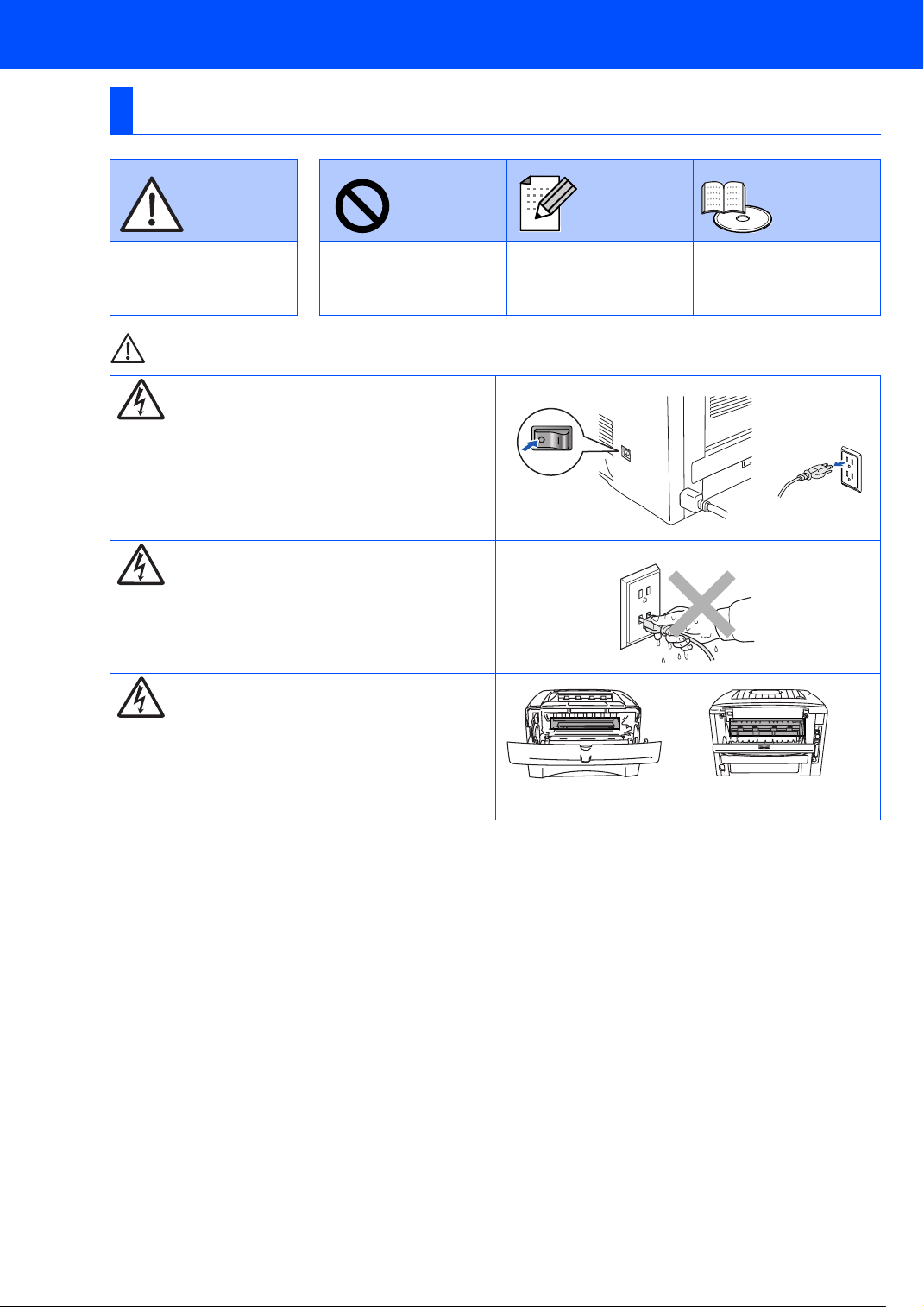
Vorsichtsmaßnahmen
Der sichere Betrieb des Druckers
Warnung: Hinweis: Tipp:
Diese Warnhinweise
müssen beachtet werden,
denn sonst besteht
Verletzungsgefahr!
Warnung:
In diesem Drucker befinden sich Hochspannungselektroden.
Schalten Sie den Drucker vor dem Austausch von
Verbrauchsmaterial, dem Reinigen und dem Beseitigen von
Papierstaus stets aus, und ziehen Sie das Netzkabel aus der
Steckdose.
Diese Hinweise müssen für
einen fehler- und
schadenfreien Betrieb des
Druckers beachtet werden.
Hinweise und nützliche
Tipps zum Betrieb des
Druckers.
Benutzerhandbuch
Netzwerkhandbuch
Verweis auf das auf der
beiliegenden CD-ROM
befindliche Benutzer- bzw.
Netzwerkhandbuch.
Fassen Sie den Stecker nie mit feuchten Händen an, sonst
können Sie einen elektrischen Schlag bekommen.
Wenn Sie den Drucker gerade benutzt haben, können einige
der Innenteile extrem heiß sein. Berühren Sie daher nach
dem Öffnen der Vorderseite oder Rückseite des Druckers
niemals die in der Abbildung schattiert markierten Teile.
Innenansicht des Druckers
(Vorderansi cht)
Face up-Papierausgabe öffnen
(Rückansicht)
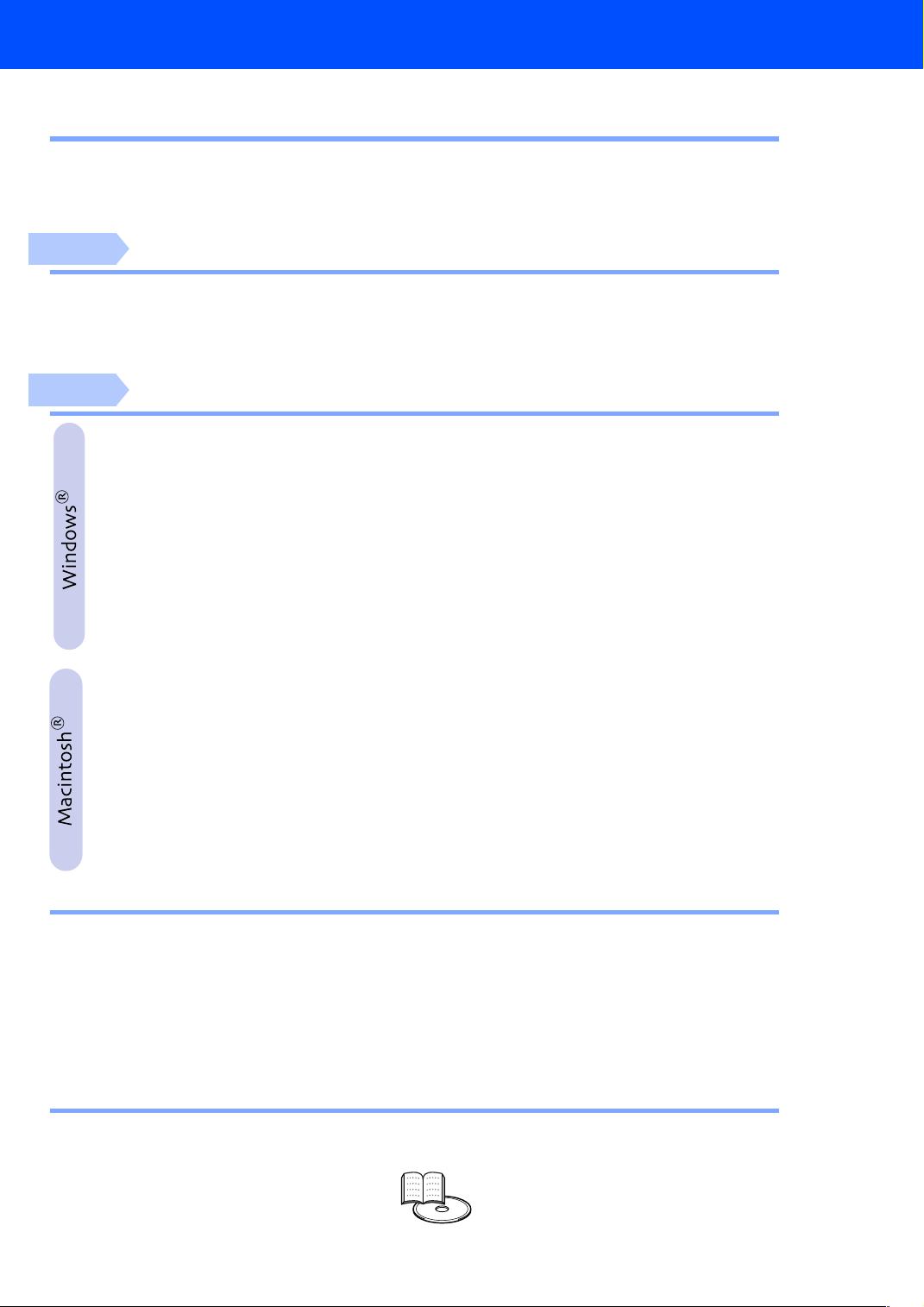
Inhalt
Vorschriften ....................................................................................................................... 2
Übersicht
■
Lieferumfang ..................................................................................................................... 4
Funktionstastenfeld .......................................................................................................... 5
Beiliegende CD .................................................................................................................6
Schritt 1
Schritt 2
Drucker aufstellen
1. CD ins CD-ROM-Laufwerk einlegen ................................................................................ 7
2. Trommeleinheit installieren ............................................................................................. 8
3. Papier in die Papierkassette einlegen ............................................................................ 9
4. Testseite drucken ........................................................................................................... 10
Treiber installieren
USB-Anschluss .................................................................................................. 12
1. Treiber installieren und Drucker an den PC anschließen
2. Drucker als Standarddrucker einrichten (Nur für Benutzer von Windows
Parallelanschluss ............................................................................................... 14
Drucker an den PC anschließen und Treiber installieren
Netzwerkanschluss ............................................................................................ 16
■ Brother Peer-to-Peer Netzwerkdrucker (LPR) .............................................................. 16
Drucker an das Netzwerk anschließen und Treiber installieren
■ Brother Peer-to-Peer Netzwerkdrucker (NetBIOS) ...................................................... 18
Drucker an das Netzwerk anschließen und Treiber installieren
■ Über das Netzwerk gemeinsam benutzte Drucker ...................................................... 20
Treiber installieren, Kabel anschließen, Warteschlange oder Freigabenamen wählen
USB-Anschluss .................................................................................................. 22
■ Für Mac® OS 8.6 bis 9.2 ................................................................................................. 22
1. Drucker an den Macintosh anschließen und Treiber installieren
2. Drucker als Standarddrucker einrichten
■ Für Mac® OS X 10.1 bis 10.2 .......................................................................................... 25
Drucker an den Macintosh anschließen und BR-Script PPD-Datei installieren
Netzwerkanschluss ............................................................................................ 27
■ Für Mac® OS 8.6 bis 9.2 ................................................................................................. 27
Drucker an den Macintosh anschließen und BR-Script PPD-Datei installieren
■ Für Mac® OS X 10.1 bis 10.2 .......................................................................................... 29
Drucker an den Macintosh anschließen und BR-Script PPD-Datei installieren
®
2000/XP)
Für Administratoren
■
Kapitelübersicht des Netzwerkhandbuchs .................................................................. 31
Das Konfigurationsprogramm BRAdmin Professional installieren
(nur Windows®-Benutzer)
Web BRAdmin
IP-Adresse, Subnetzmaske und Gateway mit BRAdmin Professional
einrichten
Ausdruck der Druckereinstellungen ............................................................................. 33
Werkseitige Voreinstellungen ....................................................................................... 33
Weitere Informationen
■
Versand/Transport des Druckers .................................................................................. 34
Sonderzubehör ............................................................................................................... 35
■
Problemlösung Benutzerhandbuch, Kapitel 6
(nur Windows®-Benutzer)
(nur für Windows®-Benutzer)
..................................................................................................32
.......................................................................... 32
........................................................................... 33
1
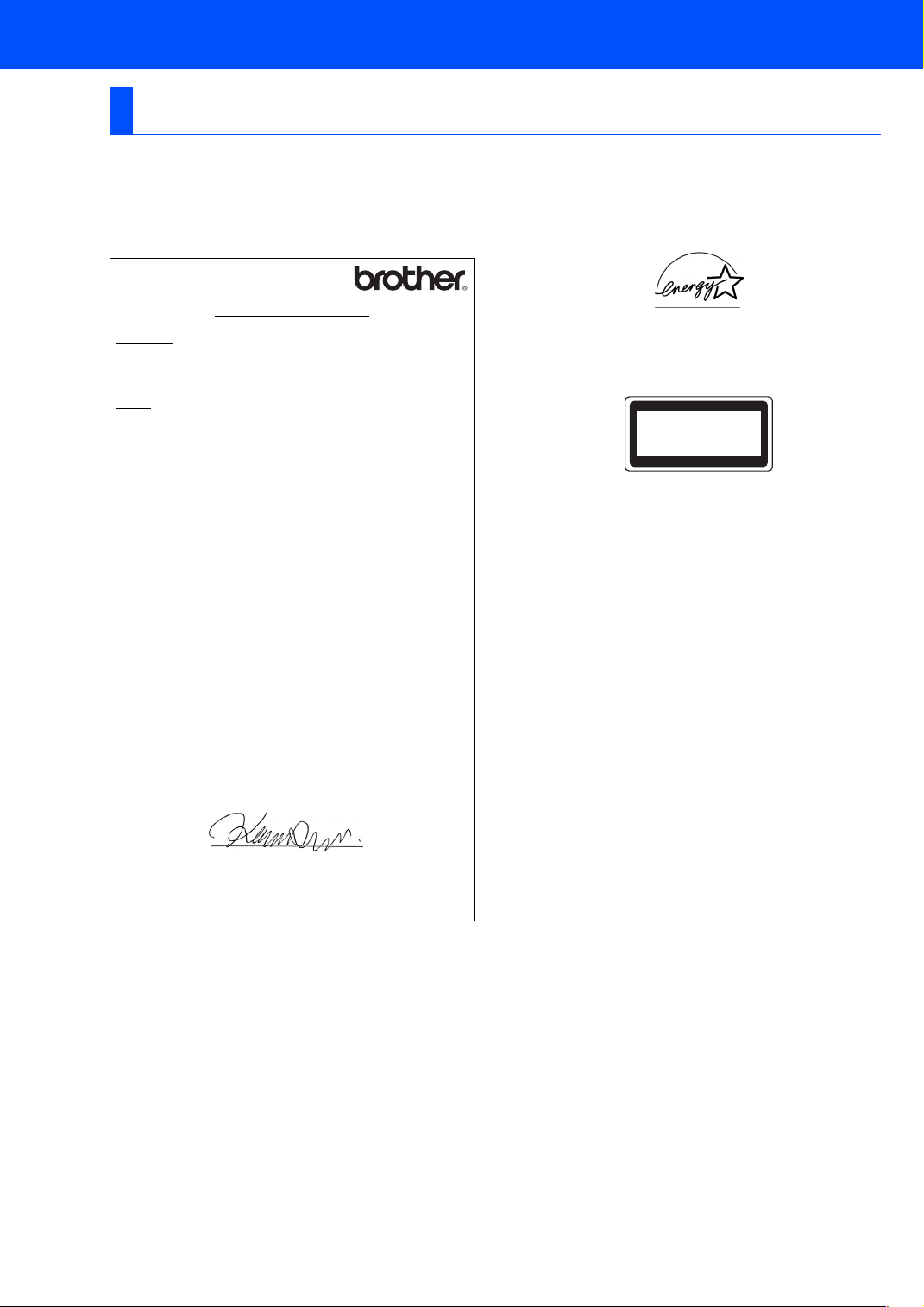
Vorschriften
Funkentstörung (Nur 220-240 Volt Modell)
Dieses Gerät ist gemäß EN55022 (CISPR Veröffentlichung 22)/Klasse B
funkentstört.
Dieses Gerät darf nur mit einem doppelt abgeschirmten Schnittstellenkabel
mit verdrillter Doppelleitung verwendet werden, das der Norm IEEE1284
entspricht und höchstens 2 m lang ist.
EU Konformitätserklärung
Hersteller
Brother Industries Ltd.,
15-1, Naeshiro-cho, Mizuho-ku,
Nagoya 467-8561, Japan
Betri eb
Brother Corporation (Asia) Ltd.,
Brother Buji Nan Ling Factory,
Golden Garden Ind., Nan Ling Village,
Buji Rong Gang Shenzhen, China
Konformitätserklärung für das Internationale E
NERGY STAR
Programm
Der Sinn des Internationalen E
Herstellung und Verbreitung stromsparender Büromaschinen zu fördern.
Als E
NERGY STAR
Produkt die Energiespar-Richtlinien des E
®
Partner hat Brother Industries, Ltd. ermittelt, dass dieses
NERGY STAR
®
Programms besteht darin, die
NERGY STAR
®
Programms erfüllt.
IEC 60825 Spezifikation (Nur 220-240 Volt Modell)
Dieser Drucker ist ein Laserprodukt der Klasse 1 gemäß der IEC 60825
Spezifikationen. In den Ländern, wo dies erforderlich ist, ist das folgende
Etikett angebracht.
CLASS 1LASERP RODUCT
APPAREIL Å LASER DE CLASSE 1
LASER KLASSE 1 PRODUKT
®
erklären hiermit, dass:
Produktbezeichnung: Laserdrucker
Produktbezeichnung: HL-5030, HL-5040, HL-5050, HL-5070N
Modellnummer: HL-50
die Anforderungen der einschlägigen Richtlinien erfüllen:
Niederspannungsrichtlinie 73/23/EEC (gemäß Änderungen 93/68/EEC)
und Richtlinie über Elektromagnetische Kompatibilität 89/336/EEC
(gemäß Änderungen 91/263/EEC, 92/31/EEC und 93/68/EEC).
Einschlägige Normen:
Harmonisiert:
Sicherheit: EN60950: 2000
EMV: EN55022: 1998 Klasse B
Erste Gewährung des CE-Zeichens: 2002
Herausgeber: Brother Industries, Ltd.
Datiert: 2. September 2002
Ort: Nagoya, Japan
Unterschrift:
EN55024: 1998
EN61000-3-2: 1995 + A1: 1998 + A2 : 1998
EN61000-3-3: 1995
Koichi Asai
Manager
Qualitätssicherung
Abt. Qualitätsmanagement
Information & Document Company
Dieser Drucker ist mit einer Laser-Diode der Klasse 3B ausgestattet, die in
der Scannereinheit unsichtbare Laserstrahlen ausstrahlt. Daher sollte die
Scannereinheit unter keinen Umständen geöffnet werden.
☛
Achtung: Eine von dieser Anleitung abweichende Bedienung,
Handhabung und Verwendung kann zum Austreten
gefährlicher Laserstrahlung führen.
Interne Laserstrahlung
Maximale Strahlung: 5 mW
Wellenlänge: 760 - 810 nm
Laserklasse: Klasse IIIb
(gemäß Vorschrift 21 CFR Part 1040.10)
Klasse 3B
(gemäß IEC 60825)
WICHTIG: Ihrer Sicherheit zuliebe
Für den sicheren Betrieb muss der Drucker mit dem mitgelieferten 3- adrigen
Kabel an eine geerdete Steckdose angeschlossen werden.
Jegliche mit diesem Drucker verwendeten Verlängerungskabel müssen
ebenfalls ordnungsgemäß geerdet und mit den landesüblichen Steckern
versehen sein. Fehlerhafte Verlängerungskabel können zu
Körperverletzungen und zur Beschädigung des Geräts führen.
Die Tatsache, dass das Gerät zufriedenstellend funktioniert, lässt nicht
automatisch auf eine ordnungsgemäß geerdete und sichere
Stromversorgung schließen. Zu Ihrer eigenen Sicherheit sollten Sie im
Zweifelsfall einen qualifizierten Elektriker hinzuziehen.
2
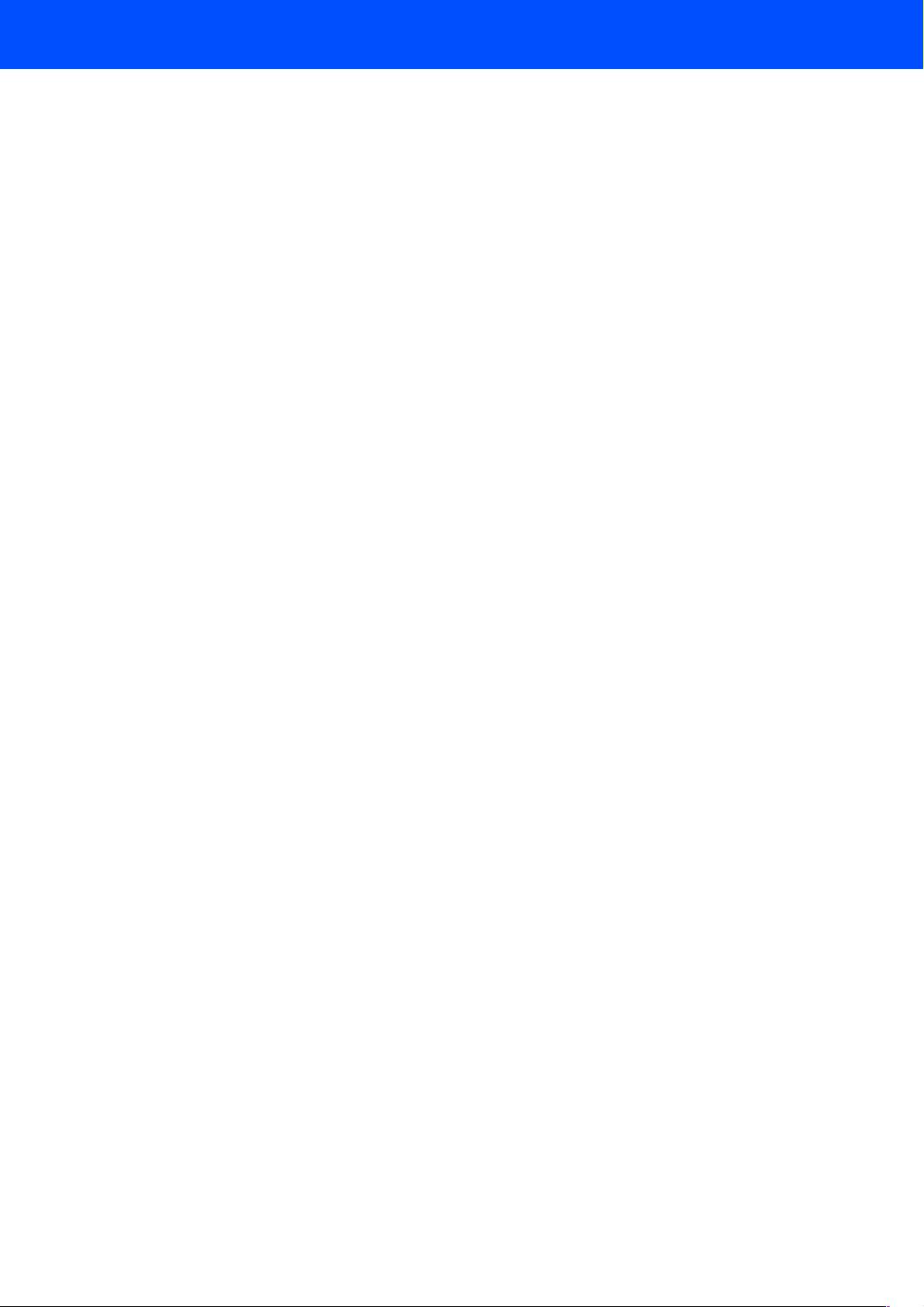
Netzanschluss
Das Gerät muss an eine in der Nähe befindliche, j ederzeit leicht zugängliche
Netzsteckdose angeschl ossen werden. Im Notfall müssen Sie das Netzkabel
aus der Steckdose ziehen, um die Stromversorgung komplett zu
unterbrechen.
Batterien
Versuchen Sie keinesfalls, die Batterie auszuwechseln. Wenn die Batterie
falsch ei ngesetzt wird, besteht Explosionsgef ahr! Batteri e nicht demontier en,
wiederaufladen oder verbrennen. Batterien gemäß örtlichen Bedingungen
entsorgen.
Warnhinweis für LAN-Anschluss
Schließen Sie dieses Gerät nur an einen LAN-Anschluss an, der keinen
Überspannungen ausgesetzt ist.
Geräuschemission (Nur für Deutschland)
Lpa < 70 dB (A) DIN 45635-19-01-KL2
3
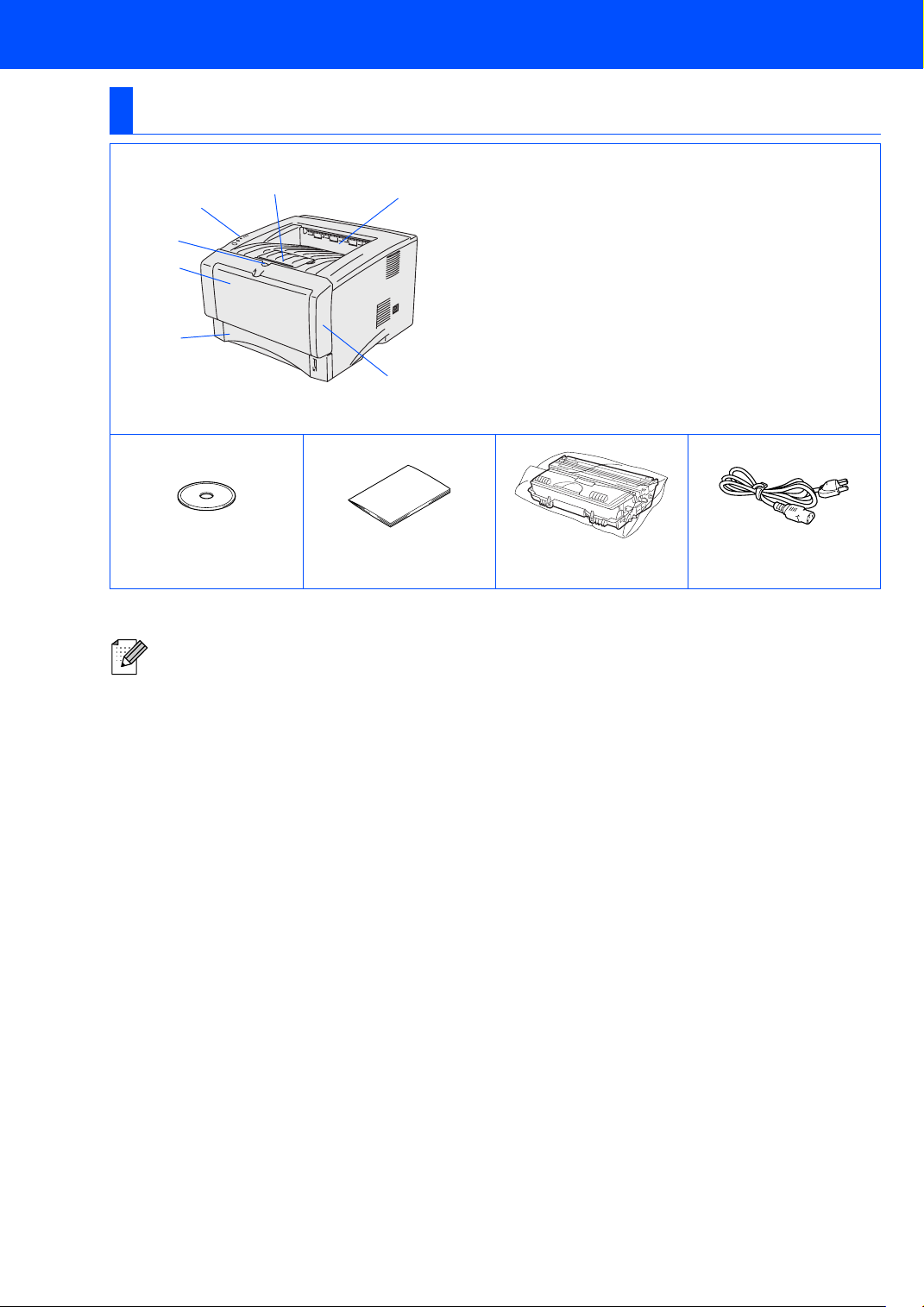
Übersicht
■
Lieferumfang
Drucker
2
3
4
5
1
7
1 Stütze der Standard-Papierausgabe (Papierstütze)
2 Funktionstastenfeld
3 Entriegelungstaste
4 Multifunktionszuführung (MF-Zuführung)
5 Papierkassette
6 Vordere Abdeckung
7 Standard-Papierausgabe (Druckseite nach unten)
6
CD-ROM
(inklusive Benutzerhandbuch)
Der Lieferumfang kann von Land zu Land variieren.
Bewahren Sie die gesamte Verpackung und den Karton für den eventuellen Versand oder Transport des Druckers auf.
Ein Druckerkabel ist nicht als Standardzubehör im Lieferumfang enthalten. Besorgen Sie sich das entsprechende
■
Anschlusskabel für Ihren Computer (Parallel, USB oder Netzwerk).
Das verwendete Parallel- bzw. USB-Kabel sollte höchstens 2 Meter lang sein.
■
Verwenden Sie für den Anschluss über die Parallelschnittstelle ein abgeschirmtes IEEE 1284 Kabel.
■
Bei der Verwendung einer Hi-Speed USB 2.0 Schnittstelle muss ein speziell für diese Schnittstelle geeignetes
■
Kabel benutzt werden.
Installationsanleitung Trommeleinheit
(einschließlich Tonerkassette)
Netzkabel
4
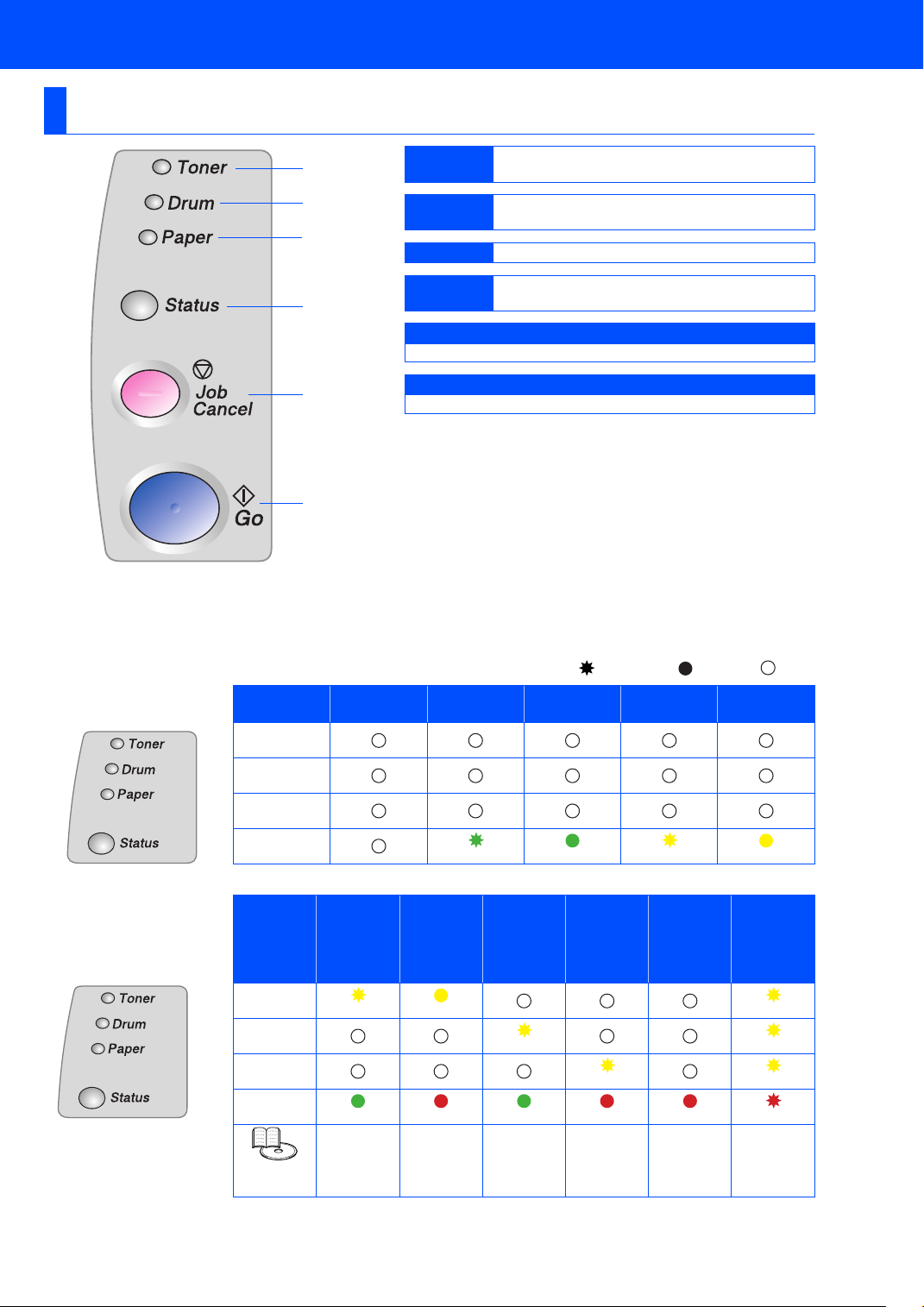
Funktionstastenfeld
1
2
1Toner
2Drum
3
3 Paper
4Status
4
5 Job Cancel Taste
Bricht den gegenwärtigen Druckvorgang ab.
5
6Go-Taste
Druck aussetzen / fortsetzen.
6
Die LED-Anzeigen des Druckers
LED-
Bezeichnung
Toner
Stromspar-
modus / AUS
Aufwärmen Bereit
Diese LED zeigt an, wenn der Toner zur Neige geht
oder ausgegangen ist.
Diese LED zeigt an, wenn sich die Trommel dem
Ende ihrer Lebensdauer nähert.
Diese LED zeigt einen Papierstau an.
Diese LED zeigt den Druckerstatus durch Blinken
und Farbwechsel an.
: Blinkt : EIN : AUS
Empfängt
Daten
Verbleibende
Daten
Trommel
Papier
Status
LED-
Bezeich-
nung
Toner
Trommel
Papier
Status
Benutzerhandbuch
*1 Die LED blinkt wiederholt im Rhythmus 2 Sekunden EIN, 3 Sekunden AUS.
*2 Die LED blinkt schnell.
Wenig
Toner
Gelb *1 Gelb Gelb
Grün Rot Grün Rot Rot Rot
Kapitel 5 Kapitel 5 Kapitel 5 Kapitel 6 Kapitel 6 Kapitel 6
Toner leer
Grün Grün Gelb Gelb
Trommel
am Ende
der
Lebens-
dauer
Gelb*1 Gelb
Kein
Papier/
Papierstau
Gelb*2 Gelb
Abdeckung
offen
Service-
meldung
5
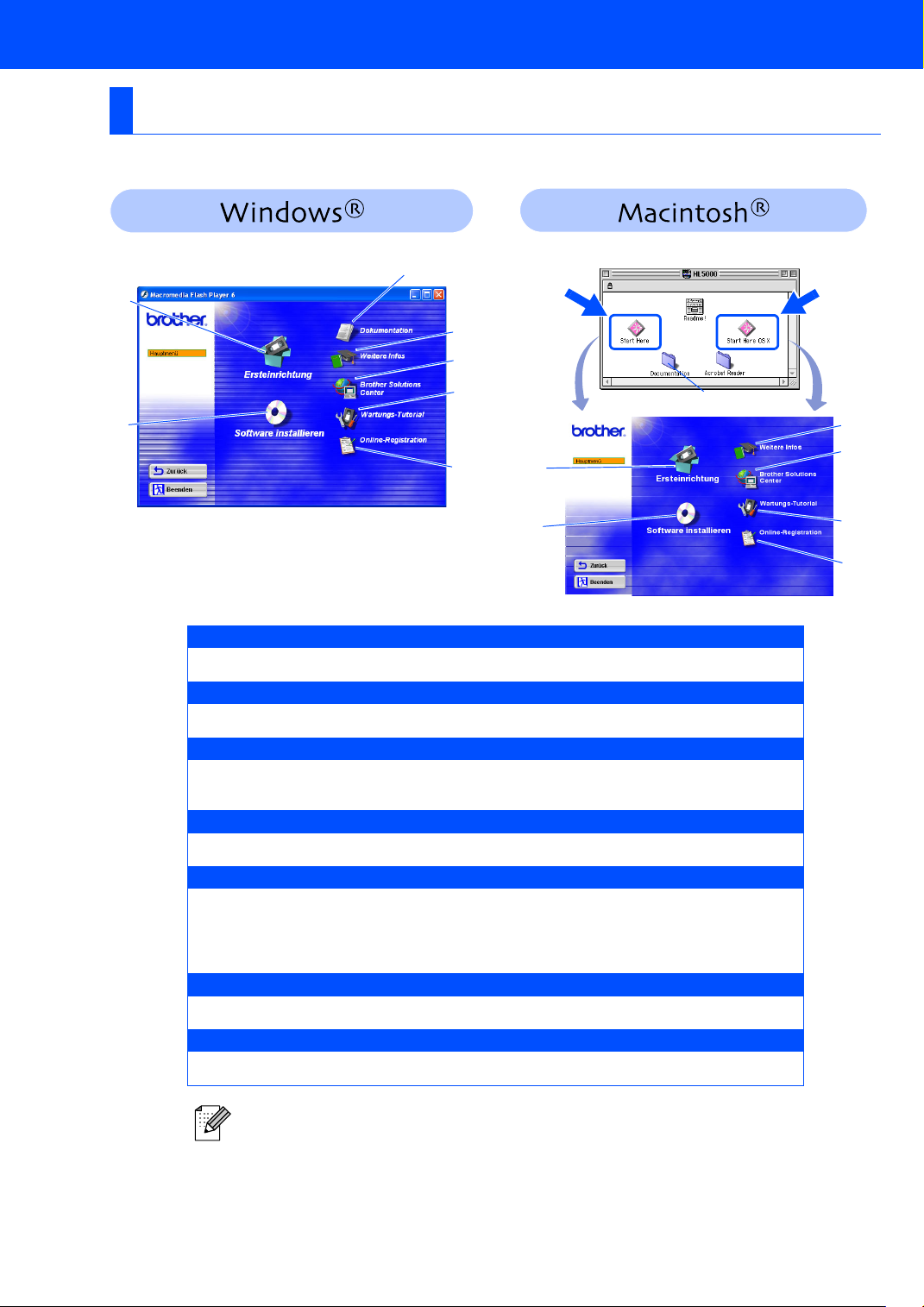
Beiliegende CD
®
Diese CD-ROM enthält eine Reihe von Informationsmaterialien.
Für Mac®
3
1
4
5
OS 8.6
bis 9.2
Für Mac
OS X 10.1
bis 10.2
6
3
2
4
5
7
1
2
6
7
1 Ersteinrichtung
Anleitungsvideo zum Einrichten des Geräts und zur Druckertreiber-Installation.
2
Software installieren
Druckertreiber und Dienstprogramme installieren.
3
Dokumentation
Hier finden Sie das Benutzerhandbuch und Netzwerkhandbuch im PDF-Format.
(Programm zum Betrachten der Handbücher ebenfalls enthalten)
4 Weitere Infos
In den Demovideos erfahren Sie mehr über den Gebrauch Ihres Brother-Druckers.
5 Brother Solutions Center
Alles, was Sie für Ihren Drucker benötigen, finden Sie im Brother Solutions Center
(http://solutions.brother.com). Sie können dort die neuesten Treiber und Dienstprogramme für Ihre
Drucker herunterladen, Antworten auf häufig gestellte Fragen und Tipps zur Problemlösung lesen
oder sich über Lösungen besonderer Druckprobleme informieren.
6 Wartungs-Tutorial
Anleitungsvideo zur Druckerwartung.
7 Online-Registration
Registrieren Sie Ihr Produkt online.
Für Sehbehinderte haben wir zwei spezielle
HTML-Dateien auf der beiliegenden CD-ROM
vorbereitet: index_win.html und index_mac.html.
Diese Dateien sind mit Screen Reader Software
lesbar.
6
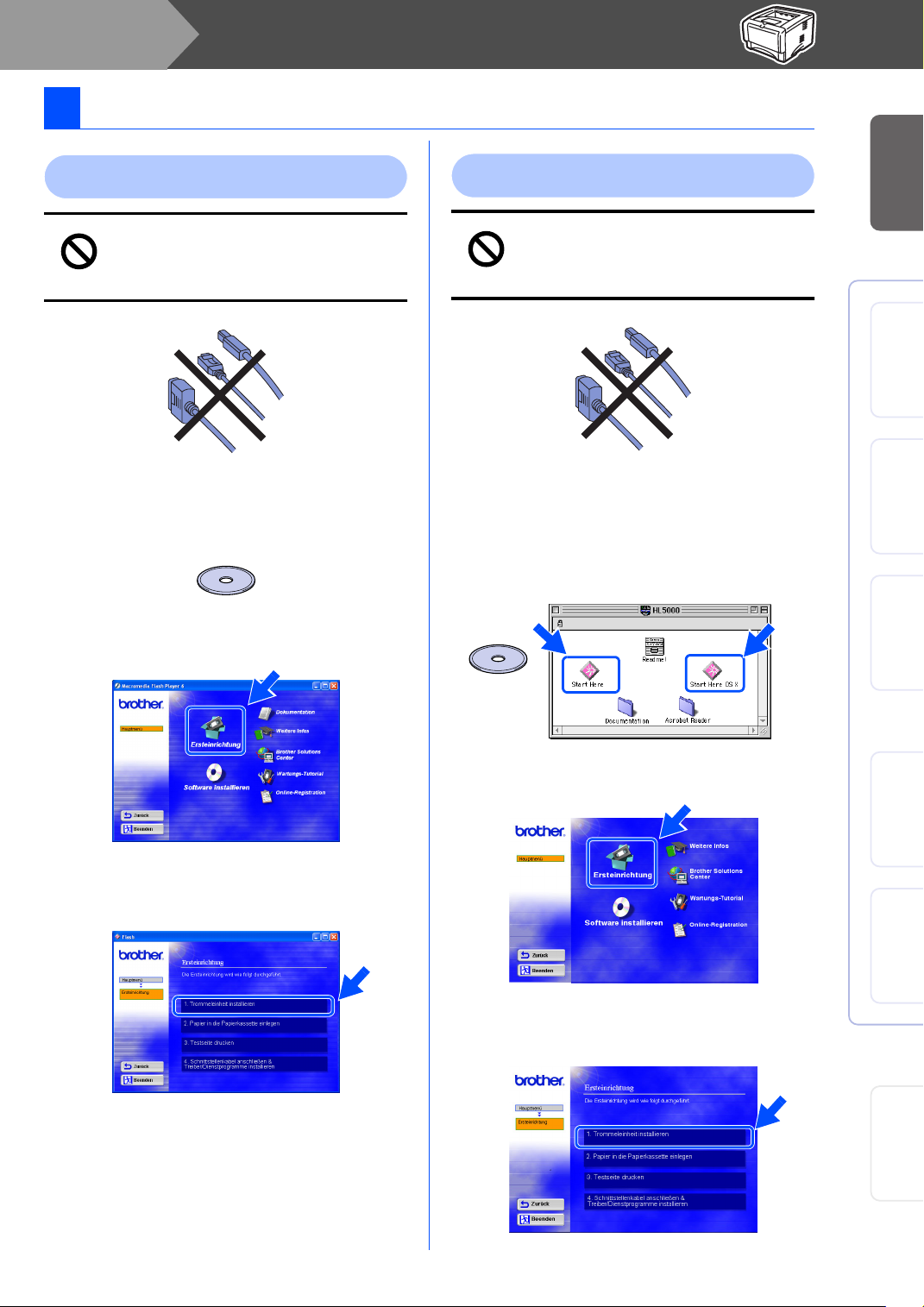
Schritt 1
Drucker aufstellen
1 CD ins CD-ROM-Laufwerk einlegen
Für Windows®-Benutzer
Schließen Sie das Druckerkabel zu
diesem Zeitpunkt noch nicht an!
Das Druckerkabel wird erst bei der
Treiberinstallation angeschlossen.
1
Legen Sie die CD in das CD-ROM-Laufwerk ein.
Nun erscheint automatisch das erste Fenster.
Befolgen Sie die auf dem Bildschirm
erscheinenden Anweisungen.
2
Klicken Sie im Menü auf das Symbol für die
Ersteinrichtung.
Für Macintosh®-Benutzer
Schließen Sie das Druckerkabel zu
diesem Zeitpunkt noch nicht an!
Das Druckerkabel wird erst bei der
Treiberinstallation angeschlossen.
1
Legen Sie die CD in das CD-ROM-Laufwerk ein.
Doppelklicken Sie das Symbol Start Here bzw.
Start Here OS X.
Befolgen Sie die auf dem Bildschirm
erscheinenden Anweisungen.
Für Mac® OS
8.6 bis 9.2
Für Mac®
OS X 10.1
bis 10.2
Drucker
aufstellen
®
USB
Windows
®
Parallel
Windows
®
Netzwerk
Windows
3
Nun können Sie die Anleitung zur
Ersteinrichtung lesen und die auf den Seiten 8
bis 11 beschriebenen Schritte ausführen.
2
Klicken Sie im Menü auf das Symbol für die
Ersteinrichtung.
3
Nun können Sie die Anleitung zur
Ersteinrichtung lesen und die auf den Seiten 8
bis 11 beschriebenen Schritte ausführen.
Treiber installieren
®
USB
Macintosh
®
Netzwerk
Macintosh
Für
Administratoren
7
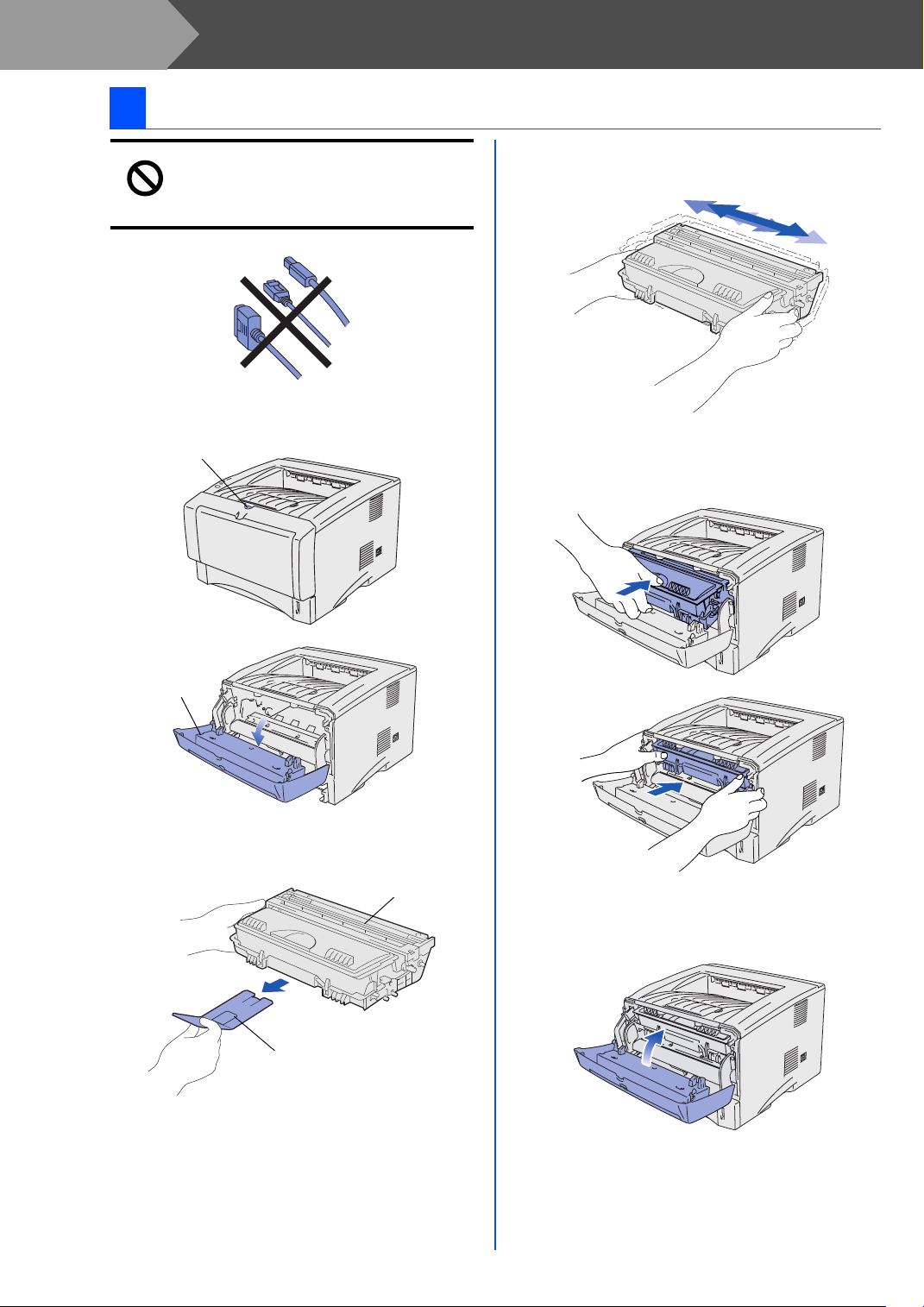
Schritt 1
2 Trommeleinheit installieren
1
Drücken Sie auf die Entriegelungstaste, um die
vordere Abdeckung zu öffnen.
Entriegelungstaste
Drucker aufstellen
Schließen Sie das Druckerkabel zu
diesem Zeitpunkt noch nicht an!
Das Druckerkabel wird erst bei der
Treiberinstallation angeschlossen.
3
Schwenken Sie sie mehrmals hin und her, um
den Toner gleichmäßig zu verteilen.
4
Setzen Sie die Trommeleinheit in den
Drucker ein.
Vordere
Abdeckung
2
Packen Sie die Trommeleinheit aus.
Entfernen Sie die Transportsicherung.
Transportsicherung
Trommeleinheit
Schließen Sie die vordere Abdeckung des
5
Druckers.
8

3 Papier in die Papierkassette einlegen
1
Ziehen Sie die Papierkassette ganz aus dem
Drucker.
2
Halten Sie den Riegel der Seitenführung
gedrückt, und passen Sie die Papierführungen an
das Papierformat an.
Achten Sie darauf, dass die Papierführungen in
den entsprechenden Aussparungen einrasten.
Entriegelung der
Papierführung
3
Fächern Sie den Papierstapel vor dem Einlegen
gut auf, um Papierstaus und Fehleinzug zu
vermeiden.
4
Legen Sie Papier in die Papierkassette ein.
Das Papier muss flach in der Kassette aufliegen
und darf die Markierung für die Stapelhöhe nicht
überschreiten.
Bis hierher
Drucker
aufstellen
®
USB
Windows
®
Parallel
Windows
®
Netzwerk
Windows
Für Papier im Format Legal drücken Sie die
Universalentriegelung und ziehen die
Rückwand der Papierkassette nach hinten.
Universalentriegelung
5
Setzen Sie die Papierkassette wieder in den
Drucker ein.
Fahren Sie auf der
nächsten Seite fort.
Treiber installieren
®
USB
Macintosh
®
Netzwerk
Macintosh
Für
Administratoren
9
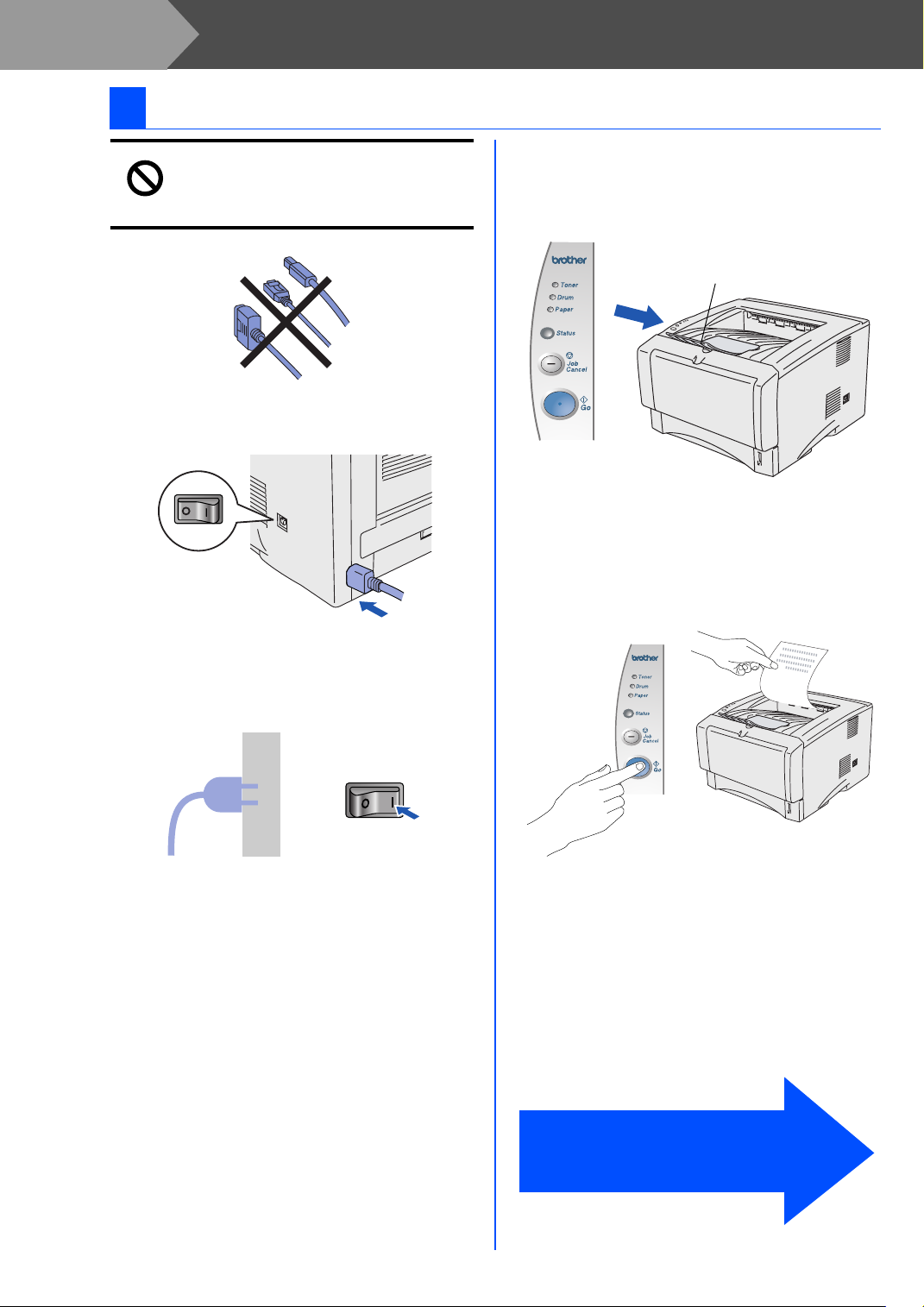
Schritt 1
4 Testseite drucken
1
Der Netzschalter muss ausgeschaltet sein.
Schließen Sie das Netzkabel an den Drucker an.
Drucker aufstellen
Schließen Sie das Druckerkabel zu
diesem Zeitpunkt noch nicht an!
Das Druckerkabel wird erst bei der
Treiberinstallation angeschlossen.
3
Wenn der Drucker Betriebstemperatur erreicht
hat, hört die Status-LED zu blinken auf und
leuchtet grün.
Klappen Sie die
Papierstütze aus.
2
Schließen Sie das Netzkabel an eine Steckdose
an.
Schalten Sie den Netzschalter ein.
4
Drücken Sie die Go-Taste. Der Drucker druckt
nun eine Testseite aus.
Prüfen Sie, ob diese Testseite korrekt gedruckt
wurde.
10
Fahren Sie auf der nächsten
Seite mit der Installation des
Treibers fort.
